Μετακίνηση της εικόνας
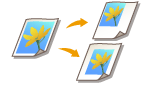
|
Αυτή η λειτουργία σας δίνει τη δυνατότητα να παράγετε αντίγραφα μετακινώντας ολόκληρη την εικόνα σε μία γωνία ή στο κέντρο της σελίδας. Μετακινήστε την εικόνα όταν θέλετε να δημιουργήσετε κενό χώρο στη σελίδα για να εισαγάγετε ή να ταξινομήσετε κείμενο και εικόνες στο υλικό.
|

|
|
Ρυθμίσεις κατεύθυνσης μετατόπισης
Ανάλογα με τον προσανατολισμό του πρωτοτύπου και τη θέση στην οποία τοποθετείται, η κατεύθυνση προς την οποία θα μετατοπιστεί η εικόνα θα διαφέρει.
Όταν το πρωτότυπο έχει τοποθετηθεί στην επιφάνεια σάρωσης
Επάνω στην πλάγια πλευρά: Η εικόνα θα μετατοπιστεί προς τα δεξιά ή/και προς τα κάτω.
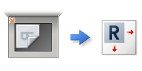
Επάνω στην απομακρυσμένη πλευρά: Η εικόνα θα μετατοπιστεί προς τα αριστερά ή/και προς τα κάτω.
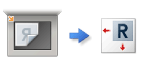
Εάν το πρωτότυπο τοποθετήθηκε στον τροφοδότη
Επάνω στην πλάγια πλευρά: Η εικόνα θα μετατοπιστεί προς τα αριστερά ή προς τα δεξιά, ή/και προς τα κάτω.
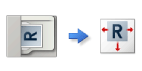
Επάνω στην απομακρυσμένη πλευρά: Η εικόνα θα μετατοπιστεί προς τα επάνω ή προς τα κάτω, ή/και προς τα δεξιά.
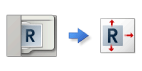
Εάν χρησιμοποιείτε τη λειτουργία Βάσει θέσης: Η εικόνα θα μετατοπιστεί αλλά η θέση της θα προσαρμοστεί έτσι, ώστε ολόκληρη η εικόνα να αντιγραφεί χωρίς να αποκοπεί.
Εάν χρησιμοποιείτε τη λειτουργία Βάσει αριθμητικών πλήκτρων: Η αντιγραμμένη εικόνα μπορεί να αποκοπεί.
|
Μετακίνηση εικόνας σε γωνία ή στο κέντρο
Μπορείτε να δημιουργήσετε περιθώρια γύρω από την εικόνα με αντιγραφή της εικόνας σε χαρτί μεγαλύτερο από το πρωτότυπο ή με σμίκρυνση του αντιγράφου εικόνας σε μέγεθος μικρότερο από το μέγεθος χαρτιού. Όταν αυτά τα περιθώρια είναι διαθέσιμα, η εικόνα μπορεί να μετακινηθεί σε μια γωνία ή στο κέντρο του χαρτιού.
1
Τοποθετήστε το πρωτότυπο. Τοποθέτηση των πρωτοτύπων
2
Πατήστε <Αντιγραφή>. Οθόνη <Αρχική>
3
Πατήστε <Επιλογές> στην οθόνη των βασικών λειτουργιών αντιγραφής. Οθόνη Βασικών Λειτουργιών Αντιγραφής
4
Πατήστε <Μετακίνηση>.
5
Πατήστε <Βάσει Θέσης>  <Επόμενο>.
<Επόμενο>.
 <Επόμενο>.
<Επόμενο>.6
Επιλέξτε την κατεύθυνση μετακίνησης της εικόνας.
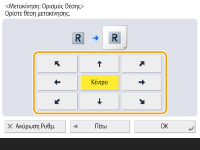
Πατήστε ένα πλήκτρο βέλους ή το <Κέντρο> για να επιλέξετε την κατεύθυνση μετακίνησης.
7
Πατήστε <OK>  <Κλείσιμο>.
<Κλείσιμο>.
 <Κλείσιμο>.
<Κλείσιμο>.8
Πατήστε  (Έναρξη).
(Έναρξη).
 (Έναρξη).
(Έναρξη).Ξεκινάει η αντιγραφή.
Καθορισμός της απόστασης μετακίνησης
Εάν δεν υπάρχει κενός χώρος επειδή η πρωτότυπη εικόνα και το χαρτί εξόδου έχουν το ίδιο μέγεθος ή αν θέλετε να μετακινήσετε τις εικόνες μερικά χιλιοστά, καθορίστε την απόσταση μετακίνησης.
1
Τοποθετήστε το πρωτότυπο. Τοποθέτηση των πρωτοτύπων
2
Πατήστε <Αντιγραφή>. Οθόνη <Αρχική>
3
Πατήστε <Επιλογές> στην οθόνη των βασικών λειτουργιών αντιγραφής. Οθόνη Βασικών Λειτουργιών Αντιγραφής
4
Πατήστε <Μετακίνηση>.
5
Πατήστε <Με Αριθμ. Πλήκτρα>  <Επόμενο>.
<Επόμενο>.
 <Επόμενο>.
<Επόμενο>.6
Καθορίστε τη θέση μετακίνησης.
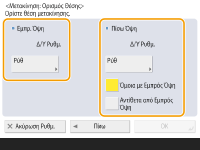
Πατήστε <Ρύθμιση> στο <Εμπρός Όψη> και καθορίστε τη θέση μετακίνησης. Πατήστε τα πλήκτρα πάνω/κάτω/αριστερά/δεξιά για να ορίσετε κατεύθυνση και εισαγάγετε την απόσταση μετακίνησης με τα αριθμητικά πλήκτρα.
Εάν θέλετε να μετακινήσετε την εικόνα στην πίσω πλευρά κατά την αντιγραφή δυο όψεων, απαιτείται η ρύθμιση <Πίσω Όψη>. Για να μετακινήσετε μια εικόνα στην ίδια θέση με την μπροστινή πλευρά, πατήστε <Όμοια με Εμπρός Όψη>. Για να μετακινήσετε μια εικόνα συμμετρικά, πατήστε <Αντίθετα από Εμπρός Όψη>. Για να μετακινήσετε μια εικόνα σε διαφορετική θέση από την μπροστινή πλευρά, πατήστε <Ρύθμιση> και εισαγάγετε την απόσταση μετακίνησης.
7
Πατήστε <OK>  <Κλείσιμο>.
<Κλείσιμο>.
 <Κλείσιμο>.
<Κλείσιμο>.8
Πατήστε  (Έναρξη).
(Έναρξη).
 (Έναρξη).
(Έναρξη).Ξεκινάει η αντιγραφή.